جلسات آمنة
- من المحتمل جدًا أن تتعارض الجلسات الآمنة مع سياسات الأمان المحددة بواسطة Active Directory.
- الغرض الرئيسي من جلسات الأمان هو تخصيص واجهة المستخدم، وليس تطبيق أذونات الوصول. يجب دمج استخدامه مع ميزة الأذونات لتأمين الوصول إلى محركات مختلفة.
يمكنك تكوين مستوى الأمان لكل مستخدم أو مجموعة. هناك ثلاثة مستويات أمان:
- ال وضع ويندوز حيث يمكن للمستخدم الوصول إلى جلسة ويندوز افتراضية.
- ال وضع الجلسات المؤمنة حيث لا يملك المستخدم الوصول إلى لوحة التحكم، البرامج، الأقراص، المتصفح، ولا يمكنه النقر بزر الماوس الأيمن…: لا يوجد وصول إلى موارد الخادم. لديه فقط الوصول إلى المستندات، الطابعات، مفتاح ويندوز ويمكنه فصل جلسته.
- ال وضع الكشك هو الأكثر أمانًا، حيث يكون لدى المستخدم إجراءات محدودة جدًا في جلسته.
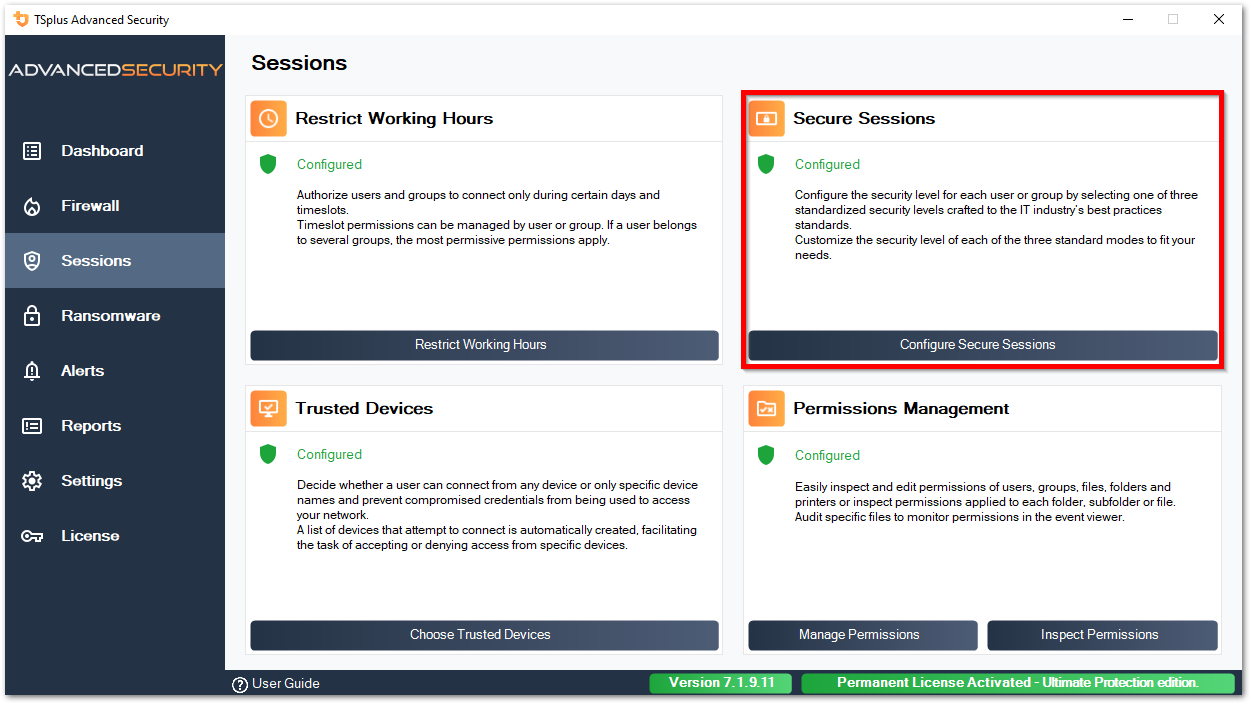
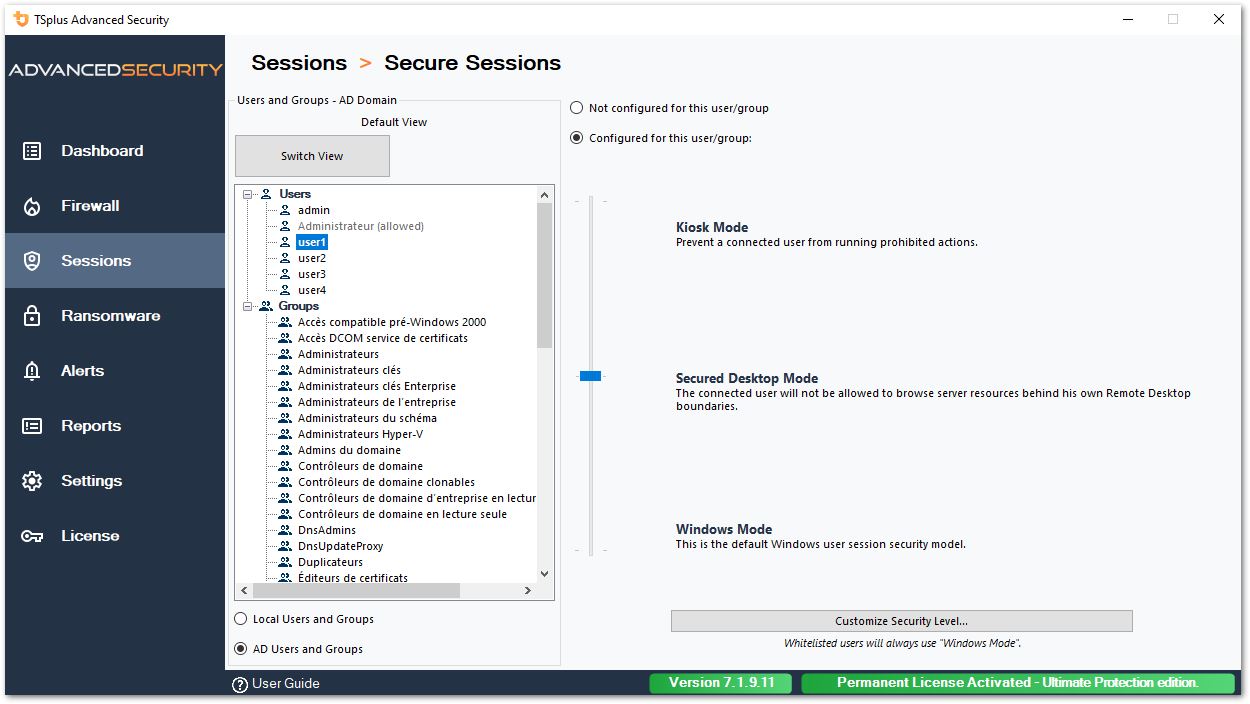
تخصيص
في أي وضع، لديك إمكانية تخصيص الأمان على ثلاثة مستويات:
أمان سطح المكتب:
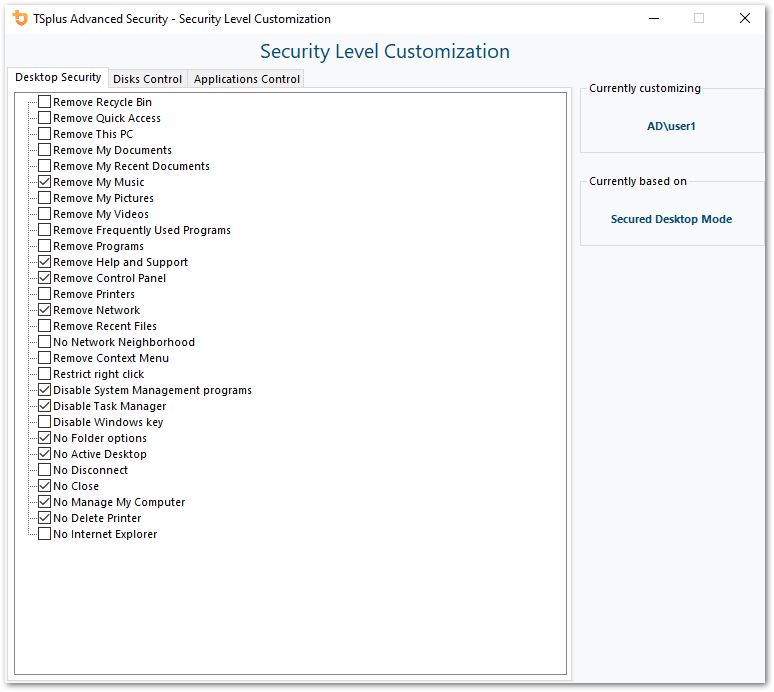
تحكم الأقراص:
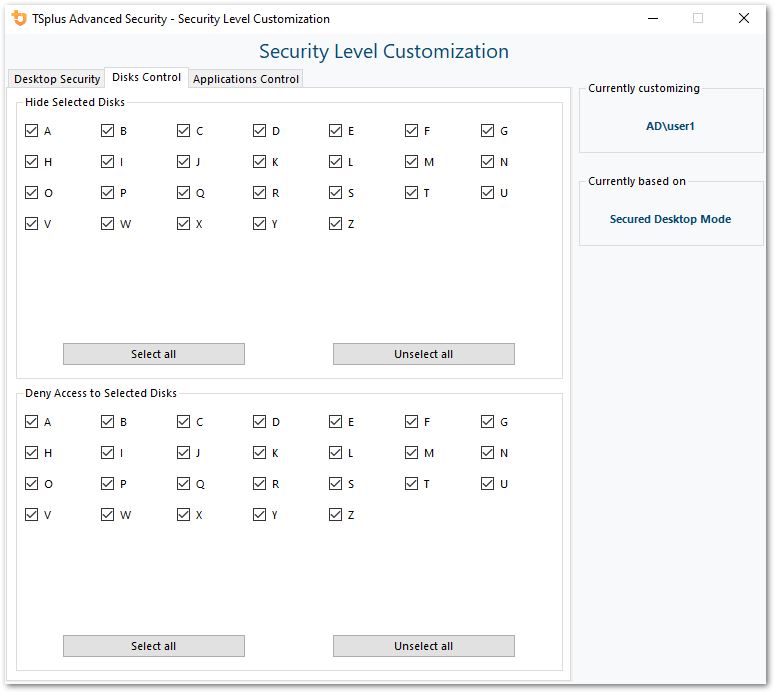
تحكم التطبيقات:
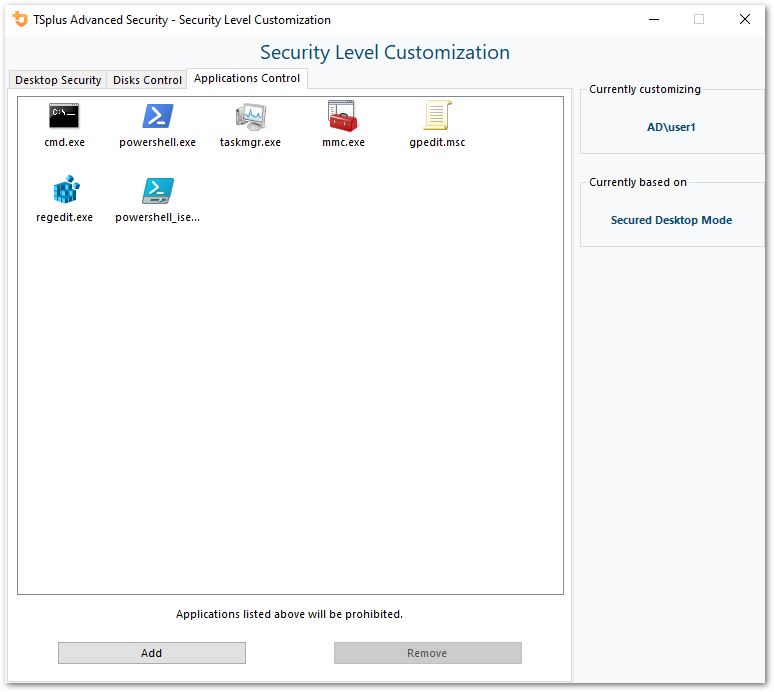
أولويات قواعد المستخدمين/المجموعات
عندما يفتح المستخدم جلسة جديدة على الخادم:
- إذا كان لدى هذا المستخدم مستوى أمان محدد مباشرةً لنفسه، فإن هذا المستوى من الأمان يتم تطبيقه.
- إذا لم يكن لدى هذا المستخدم مستوى أمان محدد مباشرةً لنفسه، فسوف يقوم TSplus Advanced Security بتحميل أي إعدادات مستوى أمان موجودة لجميع مجموعات هذا المستخدم، والاحتفاظ بالقواعد الأكثر تساهلاً.
على سبيل المثال، إذا كانت المجموعة الأولى لديها قاعدة لإزالة أيقونة سلة المهملات من سطح المكتب، ولكن هذه القاعدة معطلة للمجموعة الثانية، فإن المستخدم سيكون لديه أيقونة سلة المهملات على سطح مكتبه. ستطبق نفس قواعد الأولوية على كل قاعدة مخصصة (أمان سطح المكتب، التحكم في الأقراص، والتحكم في التطبيقات) بالإضافة إلى مستوى الأمان الرئيسي (حيث يعتبر وضع ويندوز أكثر تساهلاً من وضع سطح المكتب المؤمّن، والذي يعتبر أكثر تساهلاً من وضع الكشك).
ملاحظة: لتعطيل النقر بزر الماوس الأيمن في كل مكان، يجب عليك تحديد الخيارين التاليين:
- تقييد النقر بزر الماوس الأيمن
- إزالة قائمة السياق